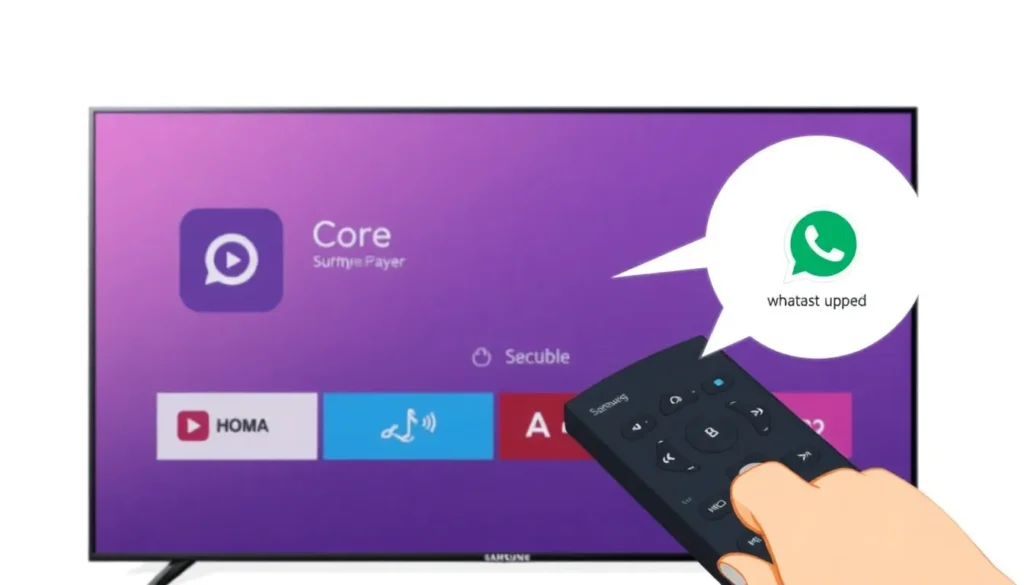Como instalar o Core Player na sua TV Samsung
Neste artigo explico, passo a passo, como instalar o aplicativo Core Player em uma TV Samsung. O mesmo aplicativo pode estar disponível nas lojas de outras TVs, como Roku e LG — se estiver, o procedimento de instalação será semelhante.
Pré-requisitos
- TV Samsung com acesso à loja de aplicativos.
- Controle remoto da TV (botão casinha).
- Conexão à internet ativa na TV.
Passo a passo da instalação
- Pegue o controle remoto e pressione o botão casinha para ir à tela inicial da TV.
- Desloque para o lado esquerdo até acessar a loja de aplicativos da Samsung.
- No topo, selecione a lupa (pesquisar aplicativos).
- Digite o nome do aplicativo: Core Player. Ao começar a digitar, o app deve aparecer nos resultados de cima.
- Selecione o aplicativo correto e pressione OK no controle.
- Clique em Instalar e aguarde a instalação — normalmente é bem rápida.
- Após instalado, você pode adicioná-lo à tela inicial ou abrir diretamente.
Primeira configuração (idioma)
Ao abrir o Core Player pela primeira vez, estará na interface inicial com várias opções. Para ajustar o idioma:
- Acesse Configurações.
- Localize a opção de idioma e selecione Português.
- Escolha Português (Brasil) e confirme. O aplicativo mudará imediatamente para o idioma selecionado.
Envio de dados para ativação/adição de lista
Na tela inicial do aplicativo há dados necessários para prosseguir com a adição à lista de canais/serviços. Você deverá encaminhar uma foto com esses dados para o WhatsApp indicado na descrição deste artigo. A equipe de suporte irá receber sua mensagem e ajudar no processo, esclarecendo dúvidas e finalizando a inclusão na lista.
Observações finais
O Core Player é um aplicativo completo, com várias opções de configuração. Se a sua TV for Roku ou LG, verifique a loja correspondente — o app pode estar disponível lá também e a instalação será parecida.
Por hoje é só. Muito obrigado e até o próximo artigo.